
Gboard Det är det förnyade tangentbordet från Google som strävar efter att bli det bästa tangentbordet som finns för Android. Det är det faktiskt redan. Vi har pratat många gånger om hur nyttig skrivtid är. Och nu ska vi prata om en annan funktion för att påskynda skrivandet. Det handlar om hur skriva versaler snabbt i Gboard.
Touch-tangentbord kan en dag till och med förbättras på fysiska tangentbord. På vissa viktiga sätt är de redan bättre. Till exempel svep skriva det är inte möjligt att göra detta på ett fysiskt tangentbord. Generellt sett innebär användningen av fysiska tangentbord vanligtvis inte Auto-korrigering, vilket leder till att vi måste ange accenter och versaler manuellt.
Skriv versaler snabbt i Gboard
För informellt skrivande är pektangentbordet redan förmodligen mer användbart än det fysiska tangentbordet. Men när det kommer till formell skrivning där det inte kan finnas några misstag, kommer användningen av pektangentbordet med några nackdelar. Accenter dyker inte alltid upp när det behövs, versaler visas i början av varje mening, men tangentbordet kan inte känna igen när vi skriver ett egennamn.
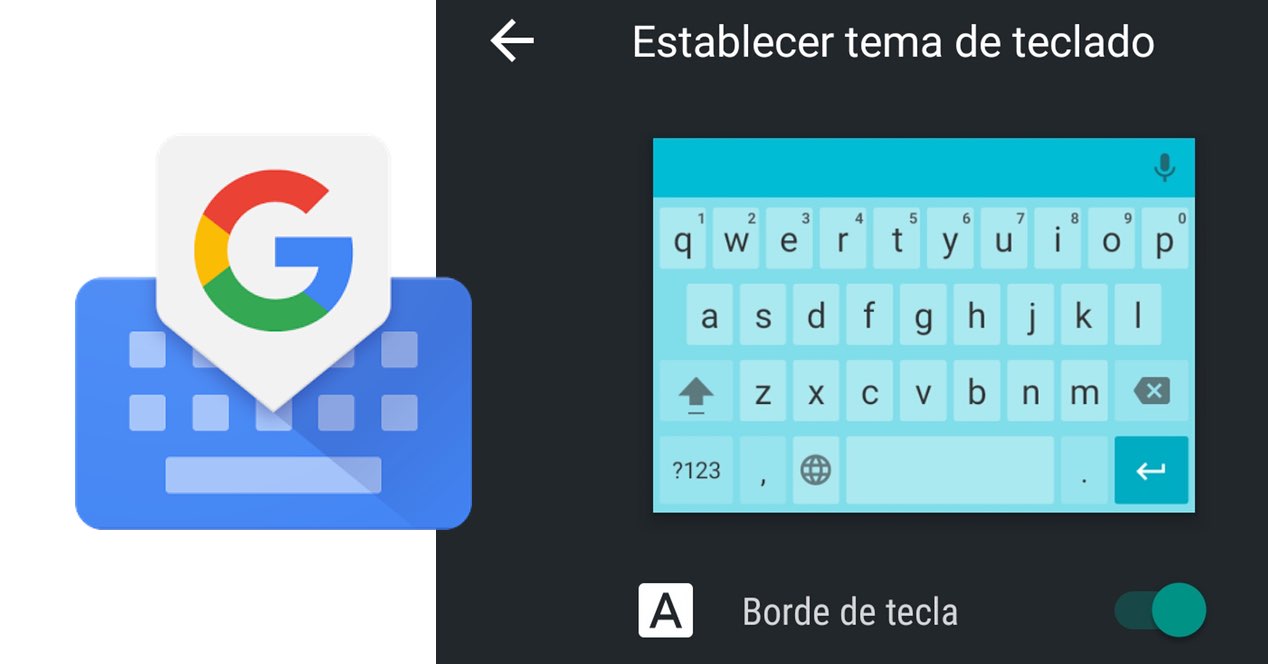
Åtminstone inte alltid. Detta leder till att vi måste skriva manuellt på pektangentbordet vid vissa tillfällen. Bokstav för bokstav. Men tack vare Gboard, vi har fler och fler funktioner som underlättar alla typer av skrivande med vår Android, både skrivande av informella texter, och skrivande av formella texter.
Om vi använder gestskrivning på vår mobil och vi vill frivilligt skriva en stor bokstav, vi har ett knep för att göra detta enkelt i Gboard. Normalt när vi använder gestskrivning beror det på att vi inte kan trycka på de olika tangenterna på tangentbordet, förmodligen för att vi använder tangentbordet med en hand. Om så är fallet, att behöva trycka på den stora bokstaven och sedan motsvarande bokstav, är något som kommer att försena oss mycket när vi skriver.

Men med Gboard, kommer vi bara att behöva använda en gest för att introducera en stor bokstav. Tryck på Shift-tangenten (versaler) och genom att glida till valfri tangent kan vi manuellt ange en stor bokstav var vi vill. Ett annat litet Gboard-trick som är väldigt bra att veta om vi använder det här tangentbordet, och som gör det till ett utmärkt alternativ för att skriva vilken typ av text som helst.